iPadに関して一番やっかいな問題は何だと思いますか?間違いなくリンゴループだと思います!何もしていないのにiPadの起動画面でリンゴマークがついたり消えたりすると点滅していて、ずっと次の画面へ進まないことは悩ましいです。
リンゴループに陥ってしまたら、ホーム画面への移動や画面等の操作ができなくなります。リンゴループになった主な原因は、脱獄やアップデート、ウイルス攻撃などです。
今回は、修理店に行かなくても自力でリンゴループの問題をわずか数分で対処する方法をご紹介していきます。
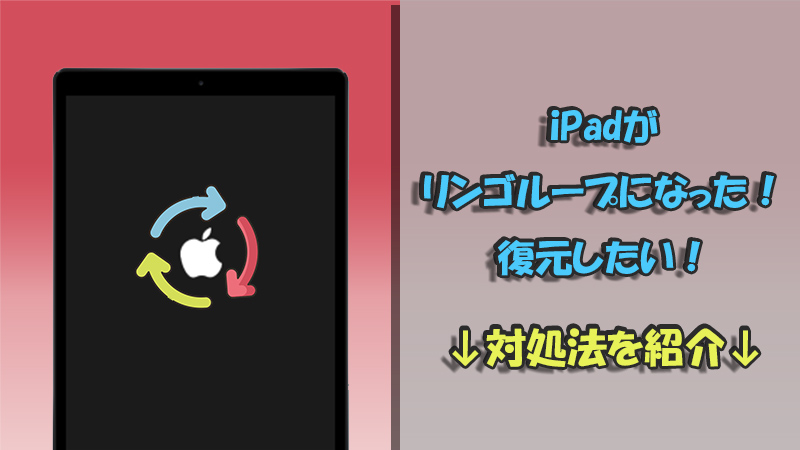
Part 1.iPadがリンゴループになった時の直し方4選
では、さっそくiPadがリンゴマークで起動しない場合、アップルマークから抜け出す方法を見てみましょう!
1そのままに放置しておく
iPadの起動画面でリンゴマークが点滅しているような症状が突然現れた場合は、一時的な故障の可能性が高いです。乾燥と常温の環境で、このまま放置しておくと数時間後には直るケースが多いようです。
では、リンゴループ放置はどれくらい?通常、数分から数十分程度で自動的に解決することがあります。また、iPadのリンゴループを改善した後、少なくとも30分間充電してください。
2データを損失せずにiPadのリンゴループを修復-成功率高い
しばらく放置してもiPadのリンゴループ症状は解消されない場合、システムの不安定さや深刻なiPadOS不具合は原因である可能性が高いと考えられます。そんな時、iPadOSを修復しなければなりません。
ここでは、一番便利な方法として、専門の不具合修復ツール「iMyFone Fixppo」の利用をお勧めします。iPadOS修理に特化して、リンゴループだけでなく、iPad/iPhone/iPod touchというAppleデバイスに関連するすべてのシステム問題を直ることができます。さらに、iTunesが修正できない問題でも、簡単に解決してくれます。

- 既存のデータを損害しないでリンゴループや再起動の繰り返しなど150以上のiOS問題の解決に役立ち、成功率は100%に近い
- 操作はシンプルで、初心者でも自宅で手軽にiPadを修理できる
- 無料かつワンクリックでiPadのリカバリーモードを起動・解除できる
- WindowsとMacの両方、最新のiPadシリーズとiPadOSに対応済
Fixppoを使用してリンゴループになったiPadを修理する手順
ステップ 1.上記のボタンをクリックしてソフトをダウンロードして起動します。「Appleシステム修復」>「標準モード」を選択して、iPadをパソコンに接続してください。

ステップ 2.iPadが検出されると、プログラムはすべての適切なファームウェアを提供します。次に、ご希望のバージョンを選択して「ダウンロード」をクリックしてください。

ステップ 3.ファームウェアがダウンロードされたら、「標準修復を開始」をクリックすると、FixppoがiOSシステムの修復を開始します。修復につれて最新のiPadOS 18も自動的に搭載されます。

3iPadを強制再起動
iPadでリンゴループのような起動に何か不具合が出来た時、強制再起動で直るケースがあります。iPad本体のボタンを押すだけで実行できます。
この方法はiPad単体で実行できるので便利ですが、iPadのリンゴループを直すために数回にするのは必要である場合もあります。また、iPadの機種別に具体的操作も異なるが、間違えないでくださいね!
- ホームボタン搭載のiPad:Appleロゴが画面に表示されるまで、iPadのホームボタンと電源ボタンを長押しします。
- Face ID搭載のiPad:音量を上げるボタンを押してすぐに放し、音量を下げるボタンを押してすぐに放します。上部のボタンをデバイスが再起動するまで押し続けます。

4リカバリーモードにしてiTunes経由でiPadを復元
アップルマークが付いたり消えたりしているiPadをリカバリーモードに移行してから、iTunesで修理すれば、デバイスを通常の状態に戻すのに役立ちます。ただし、リンゴループに陥っていたiPadのバックアップは不可能なので、復元すると、すべてのデータが消去され、デバイスが工場出荷時の設定に復元されることは要注意です。
- ステップ 1.iTunesを起動し、iPadをパソコンに接続します。
- ステップ 2.デバイスをリカバリモードにするには、電源ボタンとホームボタンを同時に10秒間押し続けてください。
- ステップ 3.電源ボタンを離し、iPadの「iTunesに接続」画面が表示されるまでホームボタンをそのまま押し続けてください。
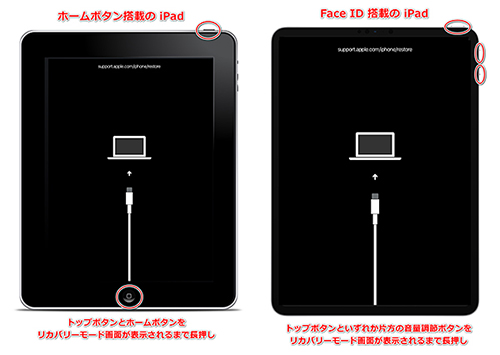
- ステップ 4.iTunesでは【アップデートまたは復元を必要としているiPad(iPad)に問題があります】というポップアップが表示されます。
- ステップ 5.【アップデート】ボタンをクリックして、最新のiPadOSバージョンに更新することでリンゴループ問題を解決してみます。こうすると、データ損失することはありません。
- ステップ 6.アップデートに失敗した場合、【復元】ボタンをクリックするしかありません。こうすると、iPadのデータはすべて消去されます。

5DFUモードにしてiTunes経由でiPadを復元
もしリカバリーモードでも解決できない場合、DFUモードでさらに深い修復を試みることができます。
ホームボタン搭載のiPad:電源ボタンとホームボタンを10秒ほど押し続けて、電源ボタンから指を放して、ホームボタンだけを押し続ける。
Face ID搭載のiPad:音量を上げるボタンを押してすぐに放して、音量を下げるボタンも同様に操作する。画面が真っ暗になるまで電源ボタンを長押しする。後は電源ボタンを押し続けながら、音量を下げるボタンを5秒押し続ける。最後は電源ボタンを離して音量を下げるボタンだけをさらに押し続ける。

DFUモードに入った後、iTunesでiPadを復元します。
Part 2.iPadのリンゴループに関するよくある質問
続いては、補足情報として、リンゴループに遭遇した時、iPadユーザーからよく寄らせる質問をまとめて答えます。
1なぜiPadはリンゴループになるのか?
iPadリンゴループの原因といえば、主に以下のことが挙げられます。
- 新しいiPadOSにアップデートする際に、Wi-Fiや電池が切れてしまったので失敗した(iPadOS 18に更新最中にリンゴループになる場合の解決策)
- 有効期限が切れたiPadOSのベータ版の使用した
- 今使用しているiPadOSに不具合があった
- iPadの空き容量が不足
- 新iPadにデータ転送する途中でエラーが発生した
- iPadOSファイル破損などiPhone脱獄による問題
- バッテリーの経年劣化や非正規品の充電器などの部品問題
- 水没や落下など、iPadの基盤がショートされてハードウェアが故障した
1つの原因に特定するのは実は難しいです。普段iPadを使う際に、リンゴループは発生しないように、これらのことを注意するのは無難です。
2リンゴループになるとデータは消えますか?
一般的に、リンゴループは、デバイスのソフトウェアの問題によって引き起こされるものであり、通常はデータ自体は影響を受けません。
ただし、リンゴループを解決するために行われる手順や操作によって、データが削除される可能性があります。例えば、デバイスをリカバリーモードやDFUモードに入れて復元する場合、デバイスのデータは初期化され、バックアップがない場合は消失します。
3リンゴループの修復後、データは失われますか?
Apple公式サポートを通じた修復の場合、修復方法によっては、データが消失する場合があります。特にiOSデバイスを工場出荷状態に戻すリセットが必要な場合、データは完全に消去されます。
ただし、「iMyFone Fixppo」の標準モードを使用すると、通常はデータを保持したままでiPadを修復できます。
4iPadはリンゴループになってiTunesも認識しない?
リンゴループになったiPadは正常の状態ではなくて、iTunesに認識するにはまずiPadをリカバリーモードにしてみてください。
また、iPhoneとパソコンをつないでいるUSBケーブルに接続問題があるかもしれません。別のケーブルを替えたり接続端子を掃除したりしてから、再試行しましょう。
他に、iTunesバージョンが古いのもiPadを認識しない原因の1つなので、合わせて確認してアップデートします。それでも正常に作動できない場合は、代替ソフトとして今回紹介したiPad不具合修復ツール を使用するのも1つの方法ですね。
まとめ
リンゴループの症状が起きる原因には、さまざまなものがありますが、原因を1つに特定できないものもあります。今回ご紹介した方法の中で、iPad不具合修復ツールを使えば、原因に関わらず簡単かつデータを失わなくてiPadのリンゴループ問題を修理することは可能なので、非常におすすめです。ぜひここでダウンロードして試してみてください。
また、上記の方法でも修復できない時は、iPad内部の故障である可能性があるので、早急に修理を依頼しましょう。


